Не работает ютуб на телевизоре — причины и что делать?
Что можно исправить самостоятельно?
1
Технические работы
Как у любого видеохостинга, у сервиса могут быть периодические сбои и технические неполадки. Попробуйте выключить приложение, подождать несколько минут и включить снова.
2
Программный сбой
Система может просто зависнуть без видимых на то причин. До того, как переходить к активным действиям, попробуйте выключить телевизор и отключить питание из розеток на 20-30 минут. Произойдет сброс оперативной памяти и при повторном включении проблема, по которой на телевизоре не работает ютуб, может исчезнуть.
3
Нет подключения к WI-FI
Если ваше устройство подключено к интернету не с помощью кабеля, а через роутер — проверьте работу последнего. Если интернет-соединение отсутствует, перезагрузите роутер или уточните у оператора, нет ли технических поломок на линии.
4
Обновление приложения
Видеосервис может отображаться на экране некорректно или вовсе не включаться, когда старая версия перестает поддерживаться. Заходим в меню, «мои приложения», находим YouTube и нажимаем кнопку «обновить». Если после этого проблема не решилась, попробуйте удалить старое приложение в Smart TV, а затем установить его заново. Этот простой способ позволит восстановить работу.
Заходим в меню, «мои приложения», находим YouTube и нажимаем кнопку «обновить». Если после этого проблема не решилась, попробуйте удалить старое приложение в Smart TV, а затем установить его заново. Этот простой способ позволит восстановить работу.
5
Заполненная память
Не работать ютуб на телевизоре может на некоторых моделях системы Android по причине забитого кэша. Чтобы оживить устройство и заставить нормально функционировать, зайдите в настройки, откройте список установленных приложений, выберите YouTube и выберите функцию «очистить данные».
6
Другая страна обслуживания
На новых моделях телевизоров, произведенных после 2012 года, особенно завезенных из других зарубежных стран, иногда появляется баг со страной обслуживания. Чтобы проверить и поменять заходим в настройки, выбираем «общие», «местоположение» и проверяем страну. Для нормальной работы выбираем Россию.
7
Доступ к аккаунту Google
Если приложение запускается, но его содержание смотреть не удается – видео не грузятся или не открываются – проверьте свой google аккаунт.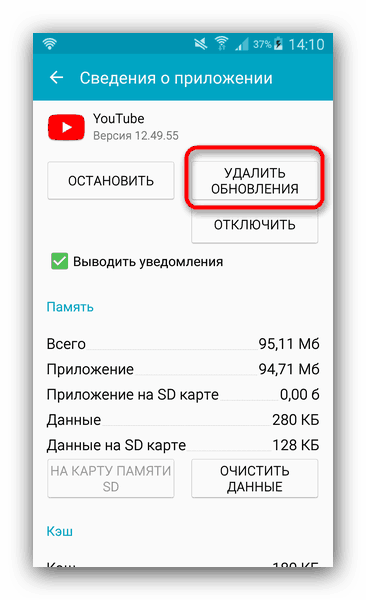 Попробуйте выйти из него и авторизоваться снова.
Попробуйте выйти из него и авторизоваться снова.
Когда нужно обращаться к мастеру, если на телевизоре не работает Ютуб?
1
Неполадки в работе телевизора
При системных неисправностях устройства сервис может открываться, но видео не загружаются. Причин может быть несколько, точная выявляется при детальной диагностике мастера. Например, сложности возникают у телевизоров старой модели, либо если слетела внутренняя прошивка.
2
Сброс заводских настроек
Если причиной неработающего сервиса являются ошибки программного обеспечения телевизора, можно попробовать сбросить операционную систему до заводских настроек. Рекомендуем воспользоваться услугами опытного мастера.
3
Проверка на вирусы
Работу устройства часто могут нарушать вредоносные программы. Поймать их через браузер на устройствах со Смарт ТВ достаточно легко, а вот чтобы восстановить нормальное функционирование, нужно проводить полную проверку и чистку системы. Инженер поможет с устранением поврежденных файлов и установит современную антивирусную программу.
4
Отключена поддержка на старых устройствах
Ютуб не работает на телевизоре, если он старше 2012 года выпуска. Компания производитель Google еще в 2017 году отключила приложение на старых телевизорах и перестала выпускать обновления, объясняя это тем, что сервис совершенствуется и развивается, а прошлые устройства просто не способны их поддерживать. Если вы пока не готовы покупать новую технику, мастер может предложить несколько путей решения этой проблемы.
5
Неисправность Smart приставки
При использовании приставки ютуб может не работать на телевизоре из-за ее неисправности. Мастер проверит ее целостность, настройки, блок питания и подключение к устройству. При полном выходе из строя потребуется покупка и установка нового девайса.
6
Несовместимы программы с YouTube
На большинстве современных телевизорах установлено огромное количество разнообразных приложений. Некоторые из них могут быть несовместимы с YouTube. Соответственно, установка такой программы позволит заблокировать работу видеохостинга.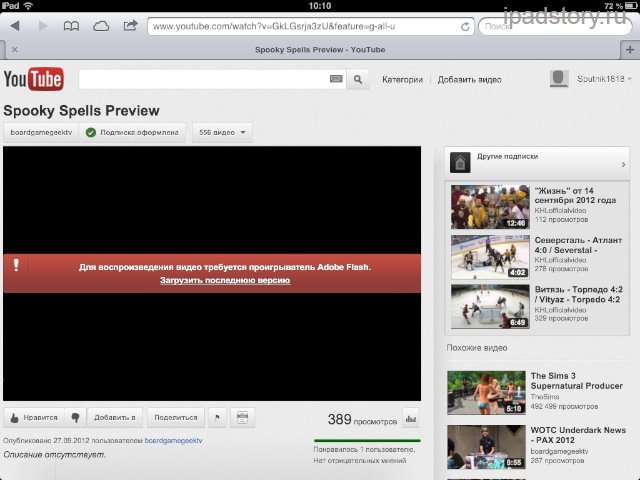 Команда сервисного центра выявит причины, удалит ненужные приложения и восстановит работу.
Команда сервисного центра выявит причины, удалит ненужные приложения и восстановит работу.
Где заблокирован Ютуб – в каких странах запрещен YouTube или ограничен доступ
Киноманство
Блог
Ютуб – главный видеохостинг мира. С 2006 года он принадлежит гуглу. Ежедневно на ютуб заходят около 122 миллионов активных пользователей, ежемесячно – 1,7 миллиарда уникальных посетителей. Он считается второй по популярности социальной платформой. Все это происходит с учетом официального запрета и блокировки ютуба в некоторых странах мира.
Большой советский мультипликатор Дежкин начинал слесарем и отказался от студии Диснея. Это он сделал «Шайбу! Шайбу!» и другую классику
Где именно и почему сейчас заблокирован ютуб
Иран. Ютуб в стране заблокирован еще с 2012-го. Тогда он попал под блокировку вместе с другими сервисами гугла. Причина: 14-минутный трейлер фильма о мусульманах, где в плохом свете выставлялся священный герой. Иран объяснил блокировку ютуба именно желанием людей и оскорблением их священных верований.
Иран объяснил блокировку ютуба именно желанием людей и оскорблением их священных верований.
Северная Корея. В 2016 году заблокирован вместе с популярными соцсетями. Associated Press тогда рассказывал, что причина – распространение лжепропаганды и материалов сексуального характера. Позже уже сам ютуб заблокировал государственный канал, где транслировались новости из Северной Кореи. Это стало частью санкций против страны.
Китай. Доступ к видеохостингу был окончательно ограничен в материковом Китае с марта 2009 года. На блокировку повлияло видео, где китайская полиция якобы избивает тибетских монахов. Сейчас ролик недоступен. Зато ютуб в Китае по-прежнему работает в некоторых отелях. Еще к нему можно получить доступ в Гонконге, Макао и Шанхайской зоне свободной торговли.
Таджикистан. Окончательный запрет – итог нескольких блокировок. Громкий бан произошел в 2013-м без официального объяснения, но СМИ назвали причиной видео с танцующим президентом.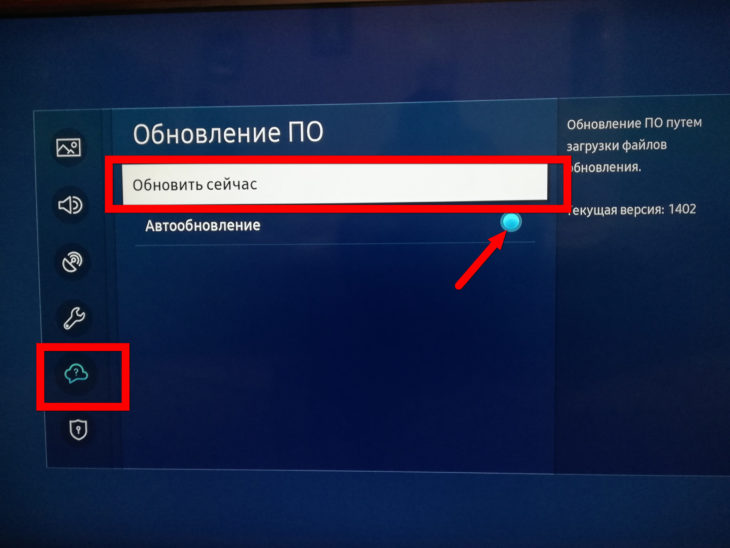 «Интерфакс» писал летом 2014-го, что ютуб в Таджикистане снова заблокирован. Сейчас к ютубу по-прежнему официально нет доступа, хотя видео из Таджикистана там появляются.
«Интерфакс» писал летом 2014-го, что ютуб в Таджикистане снова заблокирован. Сейчас к ютубу по-прежнему официально нет доступа, хотя видео из Таджикистана там появляются.
Смотрите сериалы HBO и не только с переводом в день выхода новых серий! Попробуйте бесплатно!
Смотрите фильмы и сериалы на IVI бесплатно
Южный Судан. Первая блокировка случилась в 2010-м. Тогда причиной стали видеоролики, где показывалось мошенничество во время выборов. Окончательная блокировка – 2012 год. Тут объяснение похоже с Ираном: трейлер того же самого экстремистского фильма. Блокировкой занималась местная корпорация NTC.
Туркменистан. Все заблокировано с 2009 года. Хотя взаимодействие правительства, обычных людей и самой платформы продолжается. Так на ютубе существуют государственные каналы. Правительство Туркменистана даже добивалось блокировки американского канала на ютубе. В 2020-м в стране запустился аналог ютуба от местных разработчиков – приложение Belet Video.
Где еще с ютубом возникали проблемы и были блокировки
Вот только некоторые примеры (их гораздо больше):
Сирия сама блокировала ютуб, но позже попала под санкции США. По ним всем американским компаниям запрещается оказание услуг внутри страны. Поэтому видео на ютубе в Сирии воспроизводятся без рекламы. В 2018-м ютуб заблокировал несколько каналов сирийских государственных СМИ. Подозревалось, что через них правительство якобы получало доход.
В Пакистане разбирательства с ютубом проходили по принципу временной блокировки. Управление телекоммуникаций Пакистана просило провайдеров ограничивать доступ к ютубу из-за отдельных роликов. Окончательный запрет продлился несколько лет, но из-за ошибки ютуб позже стал доступным. В 2016 году в стране запустилась локальная версия ютуба.
Эритрея. Официально ютуб не работает в стране с 2011 года. Но у гугла есть разработка, которая показывает проблемы с доступом к сервисам. Эритрея в этом списке не указывается, хотя считается страной с жесткой цензурой. Mother Jones разбирался в ситуации и рассказывал со ссылкой на жителей Эритреи, что проблемы с ютубом возникают из-за слабого интернета.
Mother Jones разбирался в ситуации и рассказывал со ссылкой на жителей Эритреи, что проблемы с ютубом возникают из-за слабого интернета.
Случались конфликты с ютубом и у крупных европейских стран. Так Германия спорила с гуглом из-за музыкальных видео, которые размещались на ютубе без разрешения правообладателя. Германия блокировала множество отдельных видео – разбирательство продолжалось семь лет. Все разрешилось в 2016 году, когда страна договорилась о денежных отчислениях.
В некоторых странах ютуб сейчас остается частично заблокированным. Другой вариант: эти блокировки случаются регулярно. Например, так поступает Турция.
Лучший фильм Тарантино – какой
Кто такие харфуты – темнокожие предки хоббитов из сериала «Властелин колец: Кольца власти». Полный разбор
Пост написан пользователем cyber.sports.ru
Создайте свой блог на Трибуне, выскажитесь и станьте суперзвездой cyber.sports.ru
Свежие записи в блоге
- Календарь цифровых релизов фильмов 2023
- В каком порядке смотреть «Токийский Гуль»
- В каком порядке смотреть «Полицейский с Рублевки»
- В каком порядке смотреть «Другой мир» – хронология просмотра
- В какой озвучке смотреть «Ходячие мертвецы: Мертвый город» – есть ли официальный русский дубляж
- Дата выхода аниме «Магическая битва» 2 сезон
- В какой озвучке смотреть «Чудотворцы» 4 сезон – есть ли официальный русский дубляж
- Дата выхода «Гачиакута» 63 глава
11 лучших способов исправить неработающую музыку YouTube
YouTube Music набирает обороты на конкурентном рынке потоковой передачи музыки благодаря кросс-платформенной доступности, отличной музыкальной библиотеке, поддержке текстов, интеграции видео и многому другому.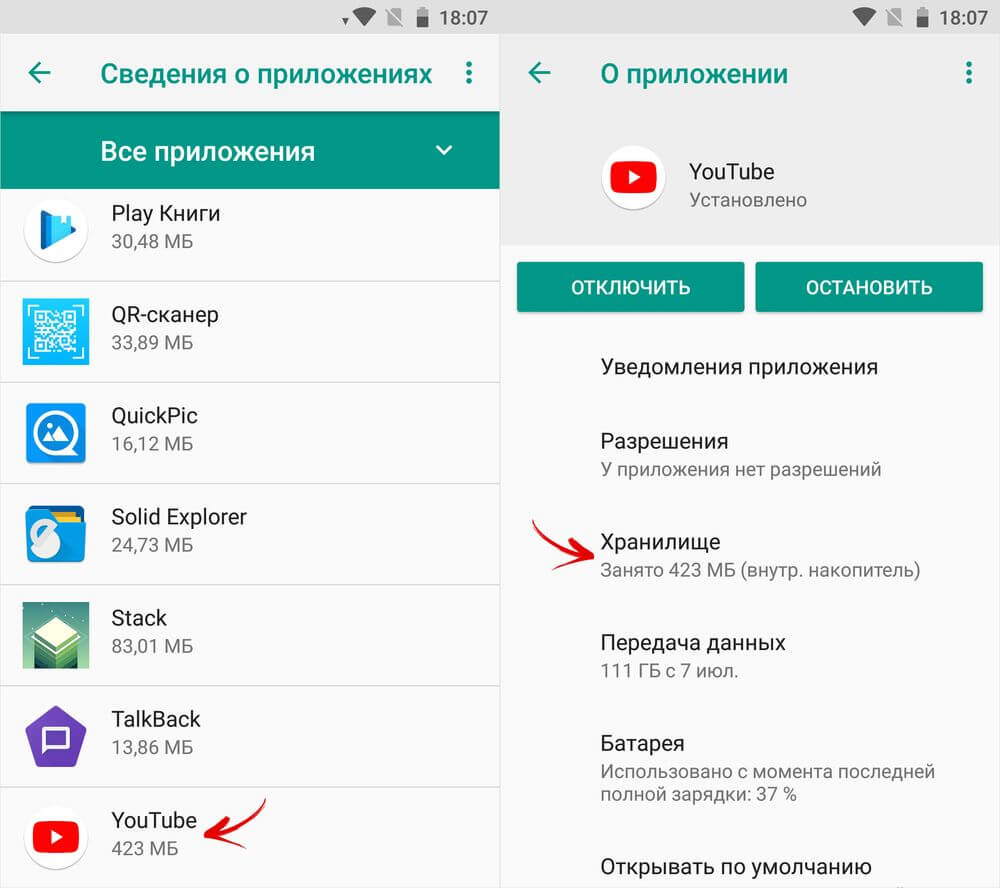 Вы можете получить индивидуальный тарифный план YouTube Music или использовать его в качестве дополнения к подписке YouTube Premium. YouTube Music, в котором не воспроизводятся песни, может испортить ваше путешествие. Вот лучшие способы исправить YouTube Music, не работающую на iPhone и Android.
Вы можете получить индивидуальный тарифный план YouTube Music или использовать его в качестве дополнения к подписке YouTube Premium. YouTube Music, в котором не воспроизводятся песни, может испортить ваше путешествие. Вот лучшие способы исправить YouTube Music, не работающую на iPhone и Android.
YouTube Music сталкивается с проблемами воспроизведения или не воспроизводит следующую песню, что может прервать вашу вечеринку. Прежде чем переходить на конкурирующую платформу, такую как Spotify или Apple Music, воспользуйтесь приведенными ниже приемами, чтобы устранить проблемы с приложением YouTube Music.
1. Проверьте свою подписку на YouTube Music
Сначала вы должны подтвердить активную подписку на YouTube Music для своей учетной записи. Если у вас устаревший тарифный план, срок действия вашего тарифного плана YouTube Music истечет, и сервис перестанет работать.
Шаг 1: Откройте приложение YouTube Music на телефоне. Коснитесь изображения учетной записи в правом верхнем углу.
Шаг 2: Коснитесь Платные членства. Проверьте свою учетную запись YouTube Premium в следующем меню.
2. Песня больше не доступна на YouTube Music
YouTube Music позволяет загружать ваши любимые песни в автономном режиме. Из-за споров об авторских правах и по другим причинам создатели могут удалять песни и альбомы с платформы. Хотя песни остаются доступными в вашей библиотеке, вы не можете их воспроизвести. Если какая-то конкретная песня или альбом вас не устраивает, перейдите на Amazon Music, Spotify или Apple Music.
3. Проверьте сетевое подключение
Если у вашего телефона проблемы с сетевым подключением, вы не сможете транслировать песни из YouTube Music. Перед воспроизведением песен из YouTube Music необходимо обеспечить активное подключение к Интернету.
Вы можете временно включить режим полета и отключить его, чтобы сбросить сетевое соединение. Если у вас iPhone, проведите вниз от правого верхнего угла и включите/выключите режим полета.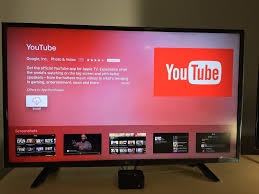 Пользователи Android могут получить доступ к тому же из меню быстрых переключателей.
Пользователи Android могут получить доступ к тому же из меню быстрых переключателей.
Если проблемы с сетью сохраняются, сбросьте настройки сети на телефоне. Вы можете прочитать наш специальный пост, чтобы сбросить настройки сети на Android и iPhone.
4. Загрузите песню и повторите попытку
Подписавшись на YouTube Premium, вы можете загружать песни на свой телефон для использования в автономном режиме. Если вы постоянно сталкиваетесь с буферизацией при воспроизведении песен, скачайте их на телефон.
Шаг 1: Откройте приложение YouTube Music на телефоне. Выберите альбом, который хотите скачать.
Шаг 2: Нажмите кнопку загрузки. Вы можете проверить сохраненные песни в меню «Библиотека».
5. Перейти только к аудио
YouTube Music поставляется с удобной интеграцией с YouTube. Вы можете проверить видео вашей любимой песни (если доступно). Как и ожидалось, видео занимает больше пропускной способности интернета на вашем телефоне.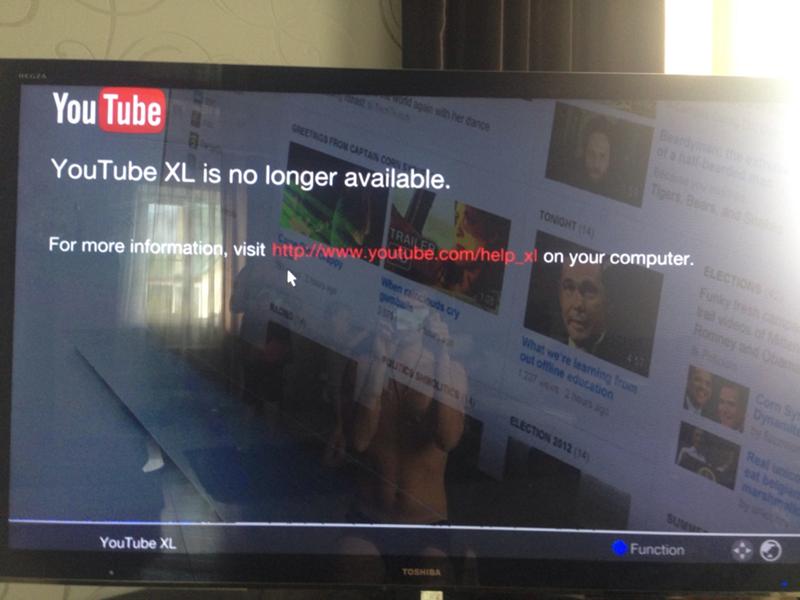 Вы можете переместить аудиофайл, чтобы воспроизвести свои любимые песни. Вы можете переключаться между аудио и видео с помощью верхнего ползунка.
Вы можете переместить аудиофайл, чтобы воспроизвести свои любимые песни. Вы можете переключаться между аудио и видео с помощью верхнего ползунка.
6. Отключить Bluetooth
Если ваш телефон подключен к беспроводным наушникам или наушникам через Bluetooth, YouTube Music продолжает воспроизводить песни на подключенном устройстве. Вам нужно будет отключить Bluetooth на телефоне или изменить аудиовыход на предпочитаемом вами динамике.
7. Проверьте музыкальные серверы YouTube
Если музыкальные серверы YouTube не работают, у вас могут возникнуть проблемы с воспроизведением на вашем телефоне. Вы можете посетить Downdetector и найти YouTube Music. Вы можете увидеть графики с высоким уровнем сбоев и комментарии пользователей, жалующиеся на то же самое. Вам нужно подождать, пока компания решит проблемы на стороне сервера, и через пару часов попробовать воспроизвести песни.
8. Проверьте настройки потоковой передачи
Если вы работаете с низкой скоростью интернета на своем телефоне, настройте качество звука YouTube Music в настройках.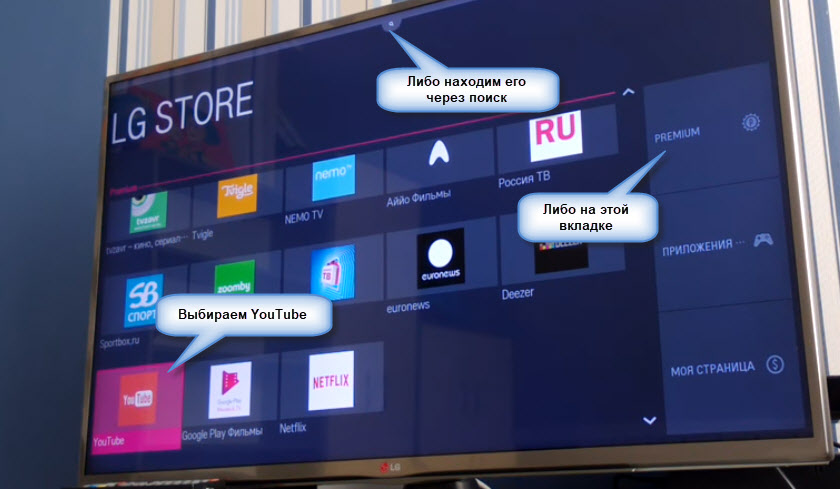 Если вы перейдете с «Всегда высокий» на «Низкий» в потоковой передаче музыки YouTube, приложение будет воспроизводить песни без каких-либо проблем.
Если вы перейдете с «Всегда высокий» на «Низкий» в потоковой передаче музыки YouTube, приложение будет воспроизводить песни без каких-либо проблем.
Шаг 1: Откройте приложение YouTube Music и коснитесь своей учетной записи вверху. Выберите Настройки.
Шаг 2: Нажмите Сохранение данных.
Шаг 3: Выберите Качество звука в мобильных данных и нажмите Низкое.
9. Очистить кэш YouTube Music
Поврежденный кэш YouTube Music может привести к проблемам с воспроизведением в приложении. Вы можете очистить кеш YouTube Music и повторить попытку.
Шаг 1: Нажмите и удерживайте значок приложения YouTube Music и откройте информационное меню приложения.
Шаг 2: Выберите Хранилище и кэш и нажмите Очистить кэш в следующем меню.
10. Обновите YouTube Music
Устаревшее приложение YouTube Music на вашем телефоне может привести к проблемам с воспроизведением. Вы можете обновить YouTube Music до последней версии из Play Store или App Store.
Вы можете обновить YouTube Music до последней версии из Play Store или App Store.
11. Используйте веб-версию YouTube Music
YouTube Music по-прежнему не работает на вашем телефоне? Google предлагает функциональную веб-версию для воспроизведения ваших любимых песен. Вы можете перейти по ссылке ниже и войти в свою учетную запись Google, чтобы проверить свои плейлисты. Вы можете скачать YouTube Music как PWA (прогрессивное веб-приложение).
Посетите YouTube Music
Наслаждайтесь миллионами песен на кончиках ваших пальцев
Почему YouTube Music не работает? Это одна из самых частых проблем со стороны подписчиков. Какой трюк решил проблему для вас? Поделитесь своими выводами в комментариях ниже.
Почему YouTube не работает
Не удается посетить веб-сайт YouTube или видео YouTube внезапно перестали воспроизводиться в Google Chrome или на вашем iPhone и т. д.? Не беспокойтесь, мы вас всех охватили!
В этом руководстве мы предложим вам 11 проверенных решений для устранения неполадок, когда YouTube не работает на вашем ПК, iPhone и Android.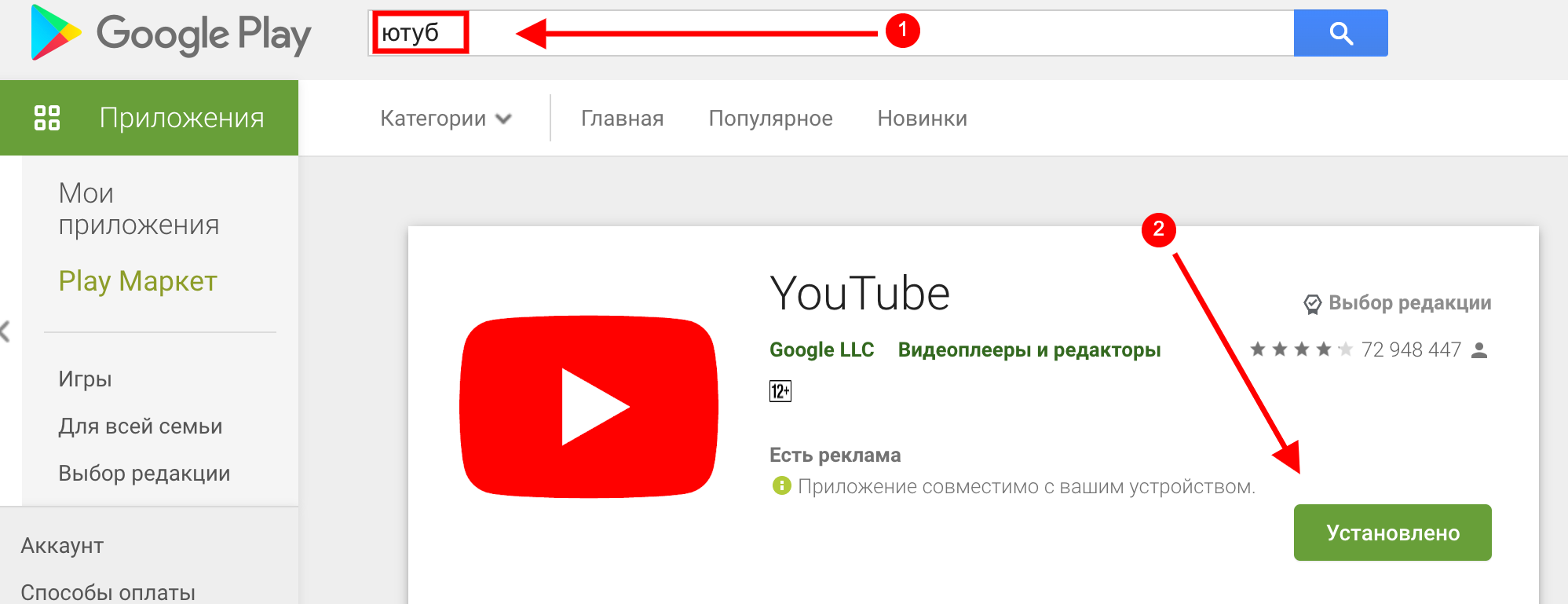 Таким образом, вы не пропустите последние публикации ваших любимых ютуберов.
Таким образом, вы не пропустите последние публикации ваших любимых ютуберов.
Вот чему вы научитесь :
1. Используйте другое устройство, чтобы проверить, доступен ли YouTube в данный момент
2. Очистите кэш браузера Chrome и временные файлы на локальном диске
3. Отключите параметр «Аппаратное ускорение» в Google Chrome
4. Обновите приложение Google Chrome и YouTube до последней версии
5. YouTube заблокирован в вашем регионе
6. Используйте Downdetector, чтобы проверить, не работает ли веб-сайт YouTube
7. Очистите кэш в приложении YouTube
8. Проверьте подключение к Интернету, DNS и вредоносное ПО
9. Отключите некоторые неизвестные расширения в Google Chrome
10. Обновите видеодрайверы
11. Синхронизируйте дату и время на ПК
Бонус: создавайте привлекательные видео YouTube с помощью FlexClip
1. Используйте другое устройство, чтобы проверить, доступен ли YouTube в данный момент
Самый быстрый способ проверить это аппаратные сбои, которые приводят к тому, что YouTube не работает, — это использовать другой ПК или iPhone для посещения YouTube. Затем вы можете исключить возможность проблем с вашим компьютером или телефоном и искать другие проблемы, такие как настройки браузера и т. д.
Затем вы можете исключить возможность проблем с вашим компьютером или телефоном и искать другие проблемы, такие как настройки браузера и т. д.
2. Очистите кеш браузера Chrome и временные файлы на локальном диске
Иногда YouTube не работает, потому что кеш с истекшим сроком действия и чрезмерное количество временных файлов на локальном диске могут препятствовать доступу вашего компьютера к веб-сайту YouTube. В этом случае, чтобы исправить неработающий YouTube, просто удалите кеш в Google Chrome и временные файлы на локальном диске.
Шаг 1. Очистите данные браузера в Google Chrome
Перейдите в настройки Google Chrome в правом верхнем углу> прокрутите вниз до «Конфиденциальность и безопасность» > нажмите «Очистить данные браузера» > нажмите вкладку «Дополнительно» > выберите временной диапазон «За все время» и проверьте «История просмотров», «История загрузок», «Файлы cookie и другие данные сайта» и «Кэшированные изображения и файлы» > нажмите «Очистить данные».
Очистить историю посещенных страниц и кеш в Google Chrome.
Шаг 2. Удалите временные файлы с локального диска
Для пользователей Windows выполните поиск «Предварительная выборка» и «Временные» соответственно на панели задач, выберите все файлы в них и щелкните правой кнопкой мыши, чтобы удалить их.
Затем закройте все браузеры и снова зайдите на YouTube в новом браузере Google Chrome. Ранее не воспроизводимые видеоролики YouTube теперь будут воспроизводиться в обычном режиме.
Также читайте, как сделать плейлист YouTube на ПК и телефоне.
3. Отключите параметр «Аппаратное ускорение» в Google Chrome
Если YouTube по-прежнему не работает после очистки кеша Google Chrome, попробуйте снять флажок «Аппаратное ускорение» в Chrome. Такая функция сделана для плавного воспроизведения видео и аудио на веб-сайтах без задержек. Однако иногда он также может занимать много оперативной памяти, если вашего локального диска недостаточно.
Чтобы отключить его, нажмите три точки в правом верхнем углу Chrome > нажмите «Настройки» > прокрутите вниз и выберите «Дополнительные настройки» > на вкладке «Система» снимите флажок «Использовать аппаратное ускорение, если оно доступно».
Снимите флажок Аппаратное ускорение в Google Chrome
4. Обновите Google Chrome и приложение YouTube до последней версии
Если ваш текущий браузер Chrome или приложение YouTube не являются последней версией, есть вероятность, что они могут быть несовместимы с последней версией. обновление самой системы YouTube. Итак, обновите браузер и приложение YouTube прямо сейчас.
Обновите Google Chrome до последней версии
Обновление Chrome на Mac и ПК : Нажмите три точки в правом верхнем углу > нажмите «Обновить Google Chrome» в раскрывающемся меню.
Обновите приложение YouTube на iPhone : откройте App Store > найдите YouTube > коснитесь кнопки обновления YouTube.
Обновите приложение YouTube на Android : откройте магазин Google Play > коснитесь значка профиля в правом верхнем углу > коснитесь «Управление приложениями и устройством» > коснитесь «Подробности» > обновите приложение YouTube.
Если рядом с вашим приложением YouTube есть только значок «Открыть», это означает, что у вас последняя версия приложения YouTube. Итак, вам нужны другие обходные пути.
5. YouTube заблокирован в вашем регионе.
Хотя YouTube является самым популярным видеохостингом и платформой для прямых трансляций в мире, его доступность также зависит от меняющейся политики местных властей в вашей стране.
Если YouTube заблокирован или запрещен администратором сети или местным правительством, вы можете использовать VPN для доступа к YouTube с IP-адреса другой страны.
6. Используйте Downdetector, чтобы проверить, не работает ли веб-сайт YouTube
Если после проверки подключения к Интернету, очистки кеша, обновления браузера и мобильного приложения все в порядке, то, скорее всего, сам веб-сайт YouTube временно недоступен на техническое обслуживание.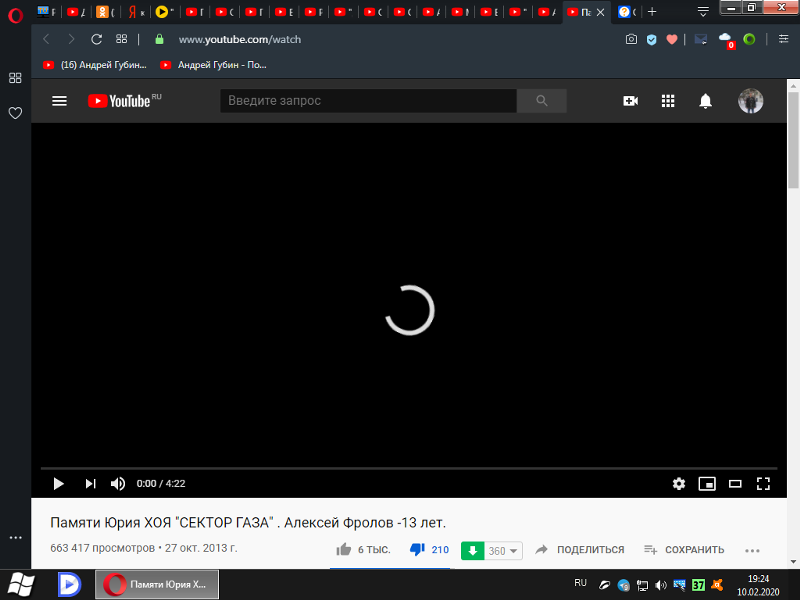
Используйте онлайн-сервис YouTube Downdetector для проверки статуса YouTube. последние 24 часа. Также доступны отчеты о потоковом видео, веб-сайте и приложении YouTube.
7. Очистить кеш в приложении YouTube
Если вы в основном посещаете YouTube через мобильный телефон, вполне вероятно, что YouTube не работает из-за большого объема кеша YouTube на вашем телефоне. Итак, попробуйте очистить кеш в приложении YouTube.
На iPhone : просто удалите приложение и переустановите его из App Store.
На Android : Настройки > Приложения > YouTube > Хранилище. Нажмите «Очистить кэш», чтобы проверить, работает ли он.
8. Проверьте подключение к Интернету, DNS и вредоносное ПО
На ПК проводное подключение к Интернету намного более стабильно, чем сети Wi-Fi, поскольку оно передает данные напрямую через кабель Ethernet, не беспокоясь о потере данных в воздухе, как это происходит в сетях WiFi. Если через телефон доступны только соединения WiFi, попробуйте использовать другой WiFi с более сильным сигналом.
Если через телефон доступны только соединения WiFi, попробуйте использовать другой WiFi с более сильным сигналом.
Используйте антивирусное программное обеспечение для сканирования вашего ПК
Если YouTube не работает на вашем компьютере, вы также можете использовать антивирусное программное обеспечение или программное обеспечение для защиты от вредоносных программ для сканирования вашего ПК и восстановления DNS и удаления подозрительных вредоносных программ и плагинов. Затем снова посетите YouTube.
9. Отключите некоторые неизвестные расширения в Google Chrome
В некоторых случаях неизвестные или недавно добавленные расширения в Chrome могут быть несовместимы с YouTube, в результате чего YouTube не будет работать на вашем компьютере. Найдите и удалите их.
Отключить неизвестные и бесполезные расширения в Google Chrome
Откройте Chrome > щелкните три точки в правом верхнем углу > выберите «Настройки» в раскрывающемся меню > щелкните вкладку «Расширение», снимите флажок с подозрительного расширения или бесполезный.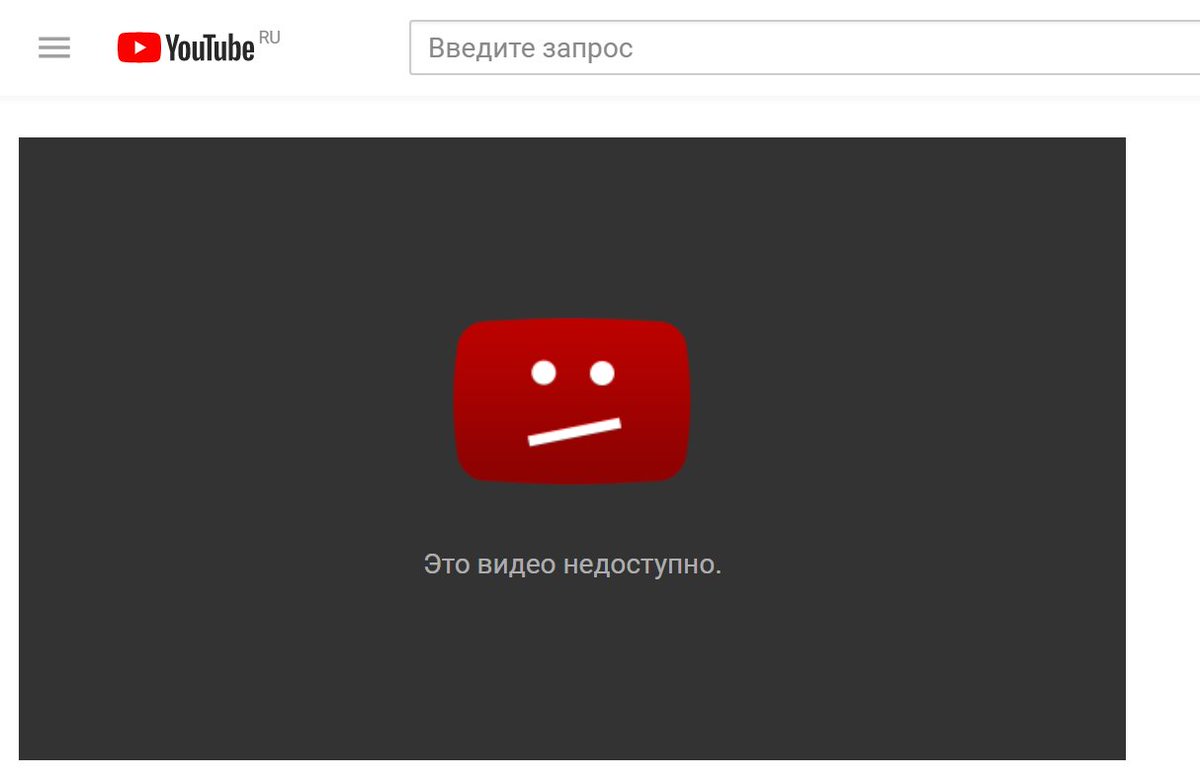 Если вы хотите удалить расширение, нажмите кнопку «Удалить».
Если вы хотите удалить расширение, нажмите кнопку «Удалить».
10. Обновите видеодрайверы
Устаревшие видеодрайверы могут привести к тому, что видео с YouTube не воспроизводятся в Chrome, поэтому обновление видеодрайверов может вам помочь.
Нажмите клавишу Windows + X и щелкните Диспетчер устройств. Дважды щелкните «Адаптеры дисплея» > щелкните правой кнопкой мыши свой адаптер и выберите «Обновить драйвер».
Обновление видеодрайвера
11. Синхронизация даты и времени на ПК
Если ваши данные и время не совпадают с данными YouTube, это может привести к тому, что видео YouTube не будет воспроизводиться на вашем устройстве. Просто позвольте вашей сети автоматически обрабатывать дату и время.
Синхронизация даты и времени на ПК
Бонус: создавайте привлекательные видео на YouTube с помощью FlexClip
Наконец, если вы хотите создавать оригинальные видео на YouTube, используя свои кадры и изображения, вы можете использовать простой в использовании видеоредактор FlexClip.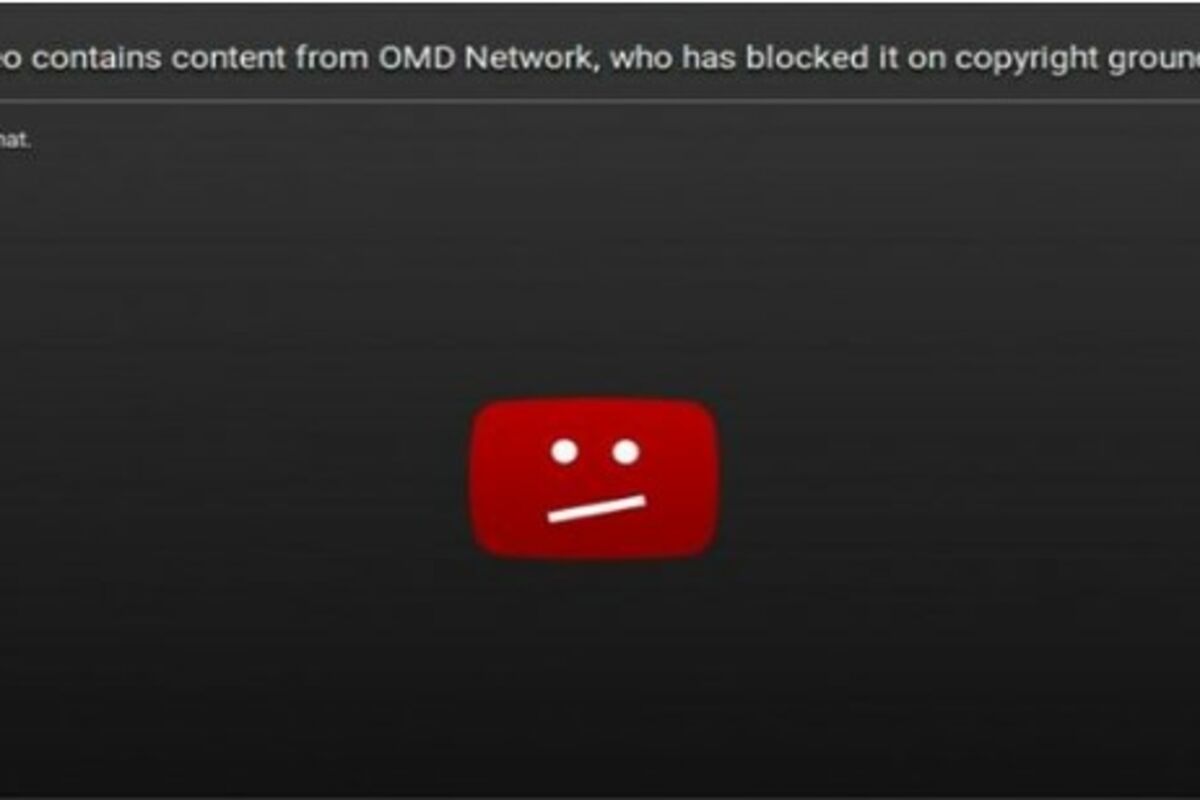
Создавайте видео для YouTube с помощью FlexClip
Создать сейчасМежду тем, разнообразные шаблоны видео YouTube, созданные дизайнерами, удобные для пользователя функции видео, такие как эффекты «картинка в картинке», удаление фона изображения, маскирование, анимированные тексты и элементы, бесплатная музыка и видео, множество способов для обмена в социальных сетях и т. д. сэкономит вам много времени на редактирование. Пока не нужно скачивать софт и опыт. Это стоит вашей закладки.
Превью
Трейлер Youtube
Использовать этот шаблон
Предварительный просмотр
Учебник по макияжу Youtube Intro
Использовать этот шаблон
Теперь дело за вами
Вот и все, как устранить неполадки, когда YouTube не работает на вашем ПК, iPhone, Android, iPad и т.
